AutoCAD2017是一款非常专业的绘图软件,很多用户说不知道怎么通过这个软件绘制3D图。让我们通过这篇文章向您介绍一下。
1.将鼠标放在工具栏上,单击鼠标右键,调出建模工具栏。选中前面的框,调出工具栏。
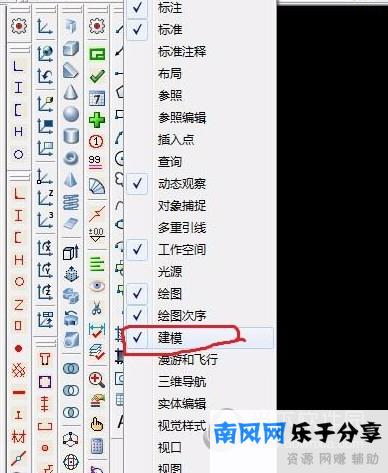
2.做一个简单的例子,做一个圆柱体的三维图。首先画出圆柱截面的尺寸,例如圆直径500,然后选择面积,点击图形,回车或鼠标右键确定。

3.在3D建模工具栏中选择“拉伸”,选择图形中的区域,然后按回车键或鼠标右键。然后系统会提示您输入拉伸高度。例如,输入500。输入或鼠标右键确认。

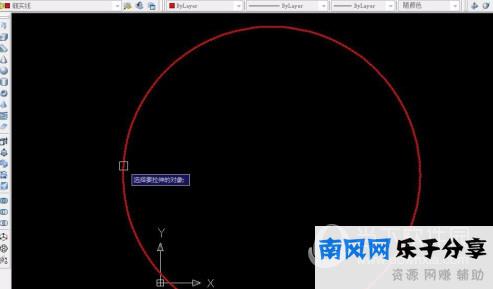
4.选择视图并动态观察。选择受约束的动态观察,然后单击模型并旋转模型。这时,我们可以看到三维图形已经出现。
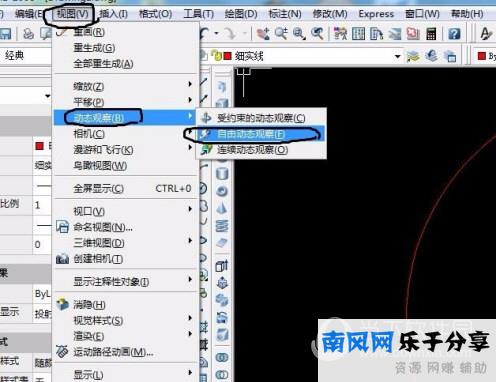

5.在视图中选择视觉样式。选择真实或概念来渲染三维模型。此时,您将看到一个渲染的三维模型。圆柱造型完成。
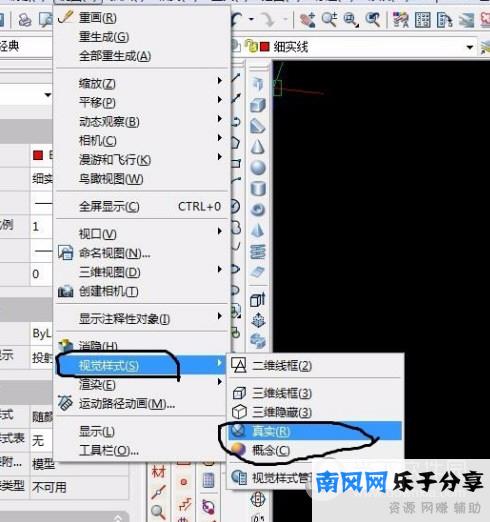
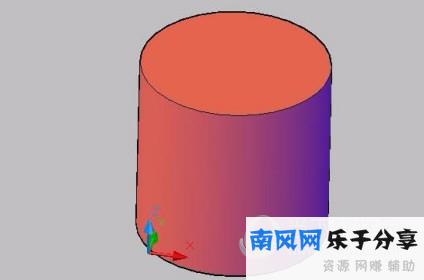
好了,以上是边肖带给你的& ldquoCAD2017三维绘图步骤的详细步骤& rdquo希望能帮到你。
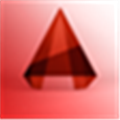
CAD 2017中文版破解版
类别:欧特克尺寸:545.8米语言:简体中文
评分:10
下载地址



